Ring Chime Pro to innowacyjny, wszechstronny kontroler dzwonków pierścieniowych, który pełni funkcję przedłużacza zakresu Wi-Fi .
Ten najnowocześniejszy gadżet z wbudowanym przedłużeniem Wi-Fi bezprzewodowo łączy się z dzwonkami i kamerami nadzoru , aby dostarczyć powiadomienia w czasie rzeczywistym.
Oprócz dzwonienia, gdy ktoś naciska dzwonek do drzwi, pierścień Pro Pro wykrywa ruch za pomocą połączonych kamer i dzwonków do drzwi.
Mimo że istotą Ring Chime Pro jest przedłużenie zasięgu Wi-Fi na podłączone dzwonki drzwi i kamery, możesz podłączyć smartfony i inne urządzenia z jego sieciami w obszarach z martwymi miejscami.
Ring Chime Pro eliminuje martwe miejsca, szczególnie w przestrzeniach zewnętrznych, zapewniając pokrycie Wi-Fi całego domu .
Poza tym obsługuje technologię podwójnego pasma , umożliwiając przełączanie między 2,4 GHz a 5 GHz dla nieprzerwanych, szybkich połączeń Wi-Fi .
Najlepsze jest to, że ma jasne światło nocne, które automatycznie się włącza, co daje poczucie spokoju, na które naprawdę zasługujesz.
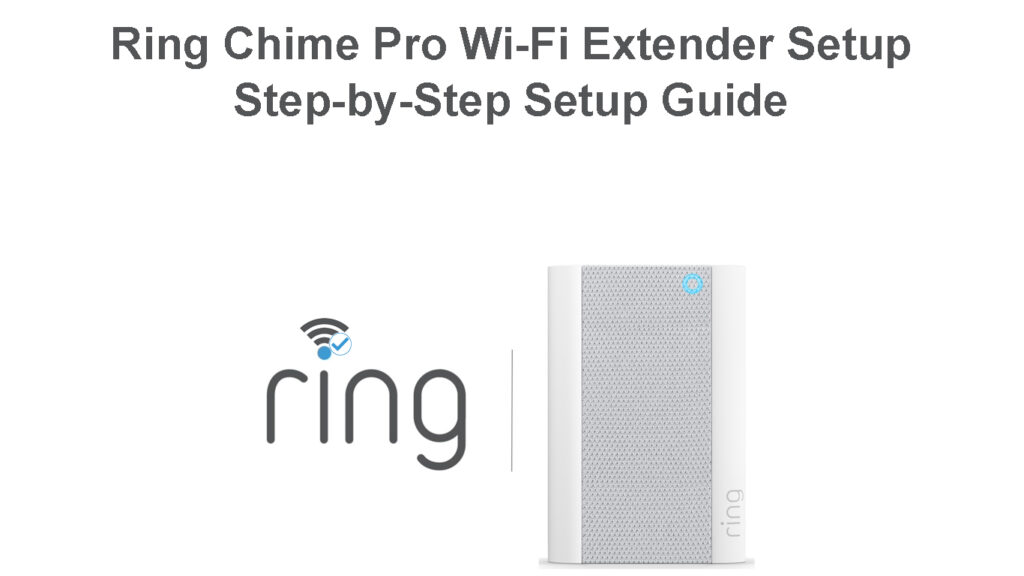
Jak skonfigurować Extender
Extender Ring Chime Pro Wi-Fi ma prosty projekt, dzięki czemu jest łatwy w instalacji i konfiguracji.
Oto, jak to zrobić:
- Pobierz i zainstaluj aplikację Ring Chime na smartfonie lub tablecie (aplikacja jest dostępna w Google Play Store i Apple App Store ).
- Uruchom aplikację Ring i skonfiguruj konto.
- Następnie dotknij ustawienia urządzenia.
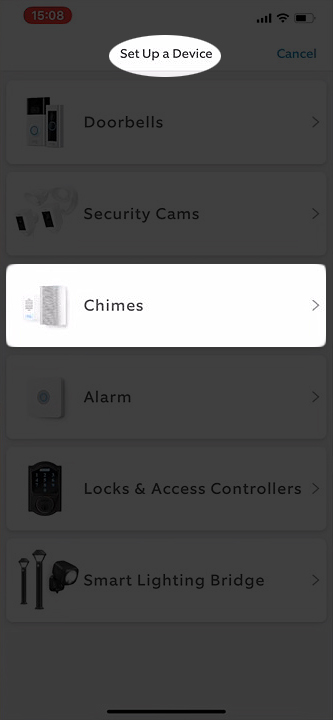
- Znajdź kod QR na opakowaniu produktu lub Chime Pro i zeskanuj go za pomocą aparatu telefonicznego.
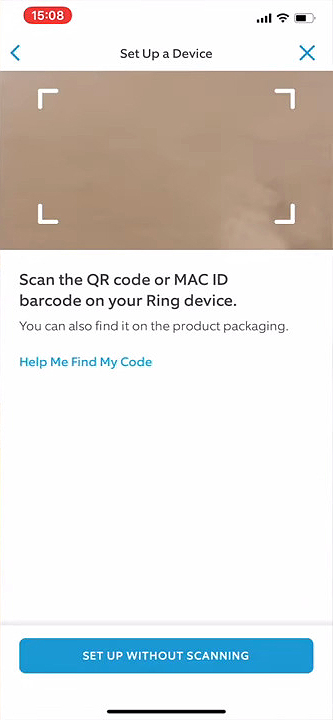
- Włącz usługi lokalizacji w telefonie.
- Wprowadź swój adres.
- Podłącz Pierścień Chime Pro do gniazdka zasilania w pobliżu routera.

- Nazwij swój pierścień zakazujący profesjonalistę.

- Ring Chime Pro automatycznie wprowadzi tryb konfiguracji.
- Stuknij przycisk Kontynuuj w aplikacji.
- W przypadku urządzeń iOS dotknij dołącz, aby połączyć się z siecią Ring Wi-Fi. Urządzenia z Androidem dołączą do sieci automatycznie, dopóki Wi-Fi będzie aktywny na urządzeniu.

- Podłącz Ring Chime Pro do swojej sieci Wi-Fi za pośrednictwem aplikacji.
- Wybierz sieć Wi-Fi w aplikacji, wprowadź hasło i dotknij kontynuuj.
- Poczekaj, aż logo pierścienia na urządzeniu ustabilizuje się do stałego niebieskiego.
- Wybierz urządzenia, które chciałbyś połączyć się z siecią Ring Chime Pro.
- Przenieś pierścień zakazujący zasięg wi-Fi Extender w połowie drogi między routerem a martwymi strefami Wi-Fi .
Jak skonfigurować Ring Chime Pro (1. generacji)
Jak skonfigurować Ring Chime Pro (2nd gen) - ze skanowaniem kodu QR
Jak skonfigurować Ring Chime Pro (2nd gen) - bez skanowania kodu QR
Rozwiązywanie problemów z pierścieniem Pro Pro WI-FI Extender
Ring Chime Pro może być najwyższym poziomem zakresu zakresu Wi-Fi , ale nie jest zwolniony z problemów technicznych i problemów związanych z łącznością .
Twój Extender z Ring Chime może nieoczekiwanie odłączyć się od Wi-Fi lub odłączyć od Internetu po udanej instalacji.
Oto kilka wskazówek dotyczących rozwiązywania problemów w celu rozwiązania problemów związanych z łącznością w Extenderu Ring Chime Pro Wi-Fi:
Zmień typ połączenia
Extender Ring Chime Pro Wi-Fi obsługuje funkcjonalność podwójnego pasma, dzięki czemu jest w stanie połączyć się z siecią 2,4 GHz lub 5 GHz .
Problemy z łącznością mogą wystąpić, jeśli domyślna sieć routerów różni się od wybranej sieci.
Jeśli router działa na pasmach 5 GHz, pierścieniowy Extender musi połączyć się z tą samą siecią co router.
Aby zmienić pasmo sieciowe:
- Uruchom aplikację Ring Chime Pro na smartfonie.
- Wybierz trzy linie.
- Stuknij urządzenia.
- Wybierz Ring Chime Pro.
- Dotknij zdrowia urządzenia.
- Przejdź do sekcji sieci i dotknij Zmień typ połączenia lub zmień sieć Wi-Fi.
- Połącz się z tym samym pasmem sieciowym co router.
- Stuknij kontynuuj, wybierz nazwę SSID routerów i wprowadź hasło Wi-Fi, aby się połączyć.
Przenieś swojego pierścienia zakazu pro -przedłużającego
Twój Extender Pro Pro Pro Pro może działać, ponieważ jest zbyt daleko od twojego routera bezprzewodowego.
Idealnie powinieneś zainstalować przedłużenie Wi-Fi w połowie drogi między routerem bezprzewodowym a obszarami strefy martwej.

Odległość ponad 30 stóp od routera może spowodować problemy z łącznością Wi-Fi ze względu na słabą jakość sygnału.
Aby sprawdzić siłę sygnału Wi-Fi :
- Uruchom aplikację Ring Chime Pro na smartfonie.
- Wybierz trzy linie.
- Stuknij urządzenia.
- Wybierz Ring Chime Pro.
- Dotknij zdrowia urządzenia.
- Sprawdź sygnał RSSI (powinien być wyższy niż -65).
- Jeśli nie, przenieś Extender Ring Chime Pro Wi-Fi bliżej routera.
Zresetuj swój pierścień Chime Pro
Jeśli problem będzie się utrzymywał, możesz nie mieć innej opcji, jak zresetować przedłużenie Ring Chime Pro Wi-Fi.
Reset usunie wszystkie niestandardowe ustawienia i przywróci urządzenie do ustawień fabrycznych.
Oto kroki:
- Podłącz Pierścień Chime Pro do ujścia zasilania.
- Znajdź przycisk resetowania zagłębionego na panelu bocznym lub tylnym (1. generacja).
- Włóż wyprostowany odcinek papieru lub szpilka do dziury (1 generacji) lub naciśnij przycisk z boku (2. generacji).

- Naciśnij i przytrzymaj przez około 15 sekund.
- Zwolnij przycisk resetowania i pozwól urządzeniu ponownie uruchomić.
- Skonfiguruj przedłużenie na nowo.
Wniosek
Ring Chime Pro jest najlepszym urządzeniem do zabezpieczenia domu i wymagań dotyczących połączenia Wi-Fi.
Łączy się z urządzeniami pierścieniowymi za pośrednictwem aplikacji na smartfony, umożliwiając uzyskanie powiadomień i powiadomień w czasie rzeczywistym, gdy ktoś zbliży się do twojego domu.
Co więcej, konfiguracja go jest prosta dzięki prostemu projektowi. Postępując zgodnie z naszymi instrukcjami konfiguracji Extender w Ring Chime Pro Wi-Fi, będziesz mógł zainstalować bez wysiłku rozszerzenie zasięgu.
